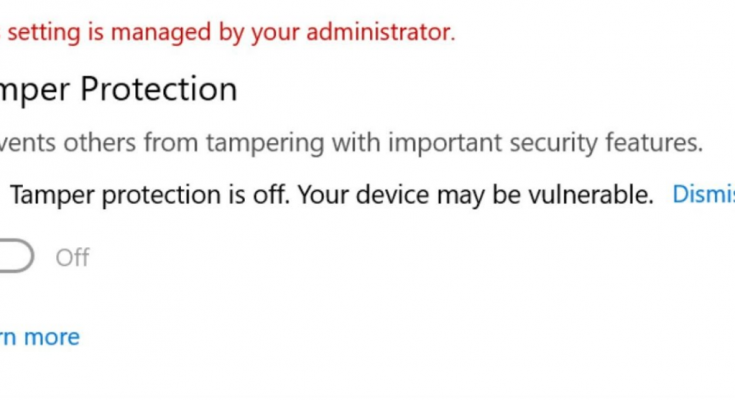Möglicherweise sehen Sie, dass Ihr Microsoft Defender die Fehlermeldung „Diese Einstellung wird von Ihrem Administrator verwaltet oder einer von ihnen.
Diese Fehlermeldung bedeutet, dass die Einstellungen von Ihrem Systemadministrator konfiguriert wurden. Wenn Sie der Administrator sind, können Sie die Dinge mit den verschiedenen möglichen Methoden beheben, die wir weiter unten beschrieben haben. Überprüfen Sie es jetzt.
Mögliche Korrekturen für Diese Einstellung wird von Ihrem Administrator verwaltet Fehler Windows-Sicherheit
Lösung 1: Überprüfen Sie, ob Sie ein Drittanbieter-Tool verwenden
Wenn Sie ein Sicherheitstool eines Drittanbieters verwenden, ist es möglich, dass diese Änderungen über die Registrierung oder die Gruppenrichtlinie vorgenommen wurden. Eine Möglichkeit besteht darin, es zu identifizieren und zu deinstallieren oder die Schaltfläche Auf Windows-Standard zurücksetzen zu verwenden, um die Änderungen auf die Standardeinstellungen zurückzusetzen und zu sehen, ob dies hilft.
Lösung 2: Überprüfen Sie das System auf Malware
Sie sollten auch nach der Möglichkeit einer Virusinfektion suchen, da diese Viren möglicherweise unerwünschte Änderungen vornehmen, die zu einem Diese Einstellung wird von Ihrem Administrator verwalteten Windows-Sicherheitsproblem führen. Es ist nicht erforderlich, ein Drittanbieter-Tool zu verwenden, und der Microsoft Defender selbst ist in der Lage, das darin ausgeführte bösartige Programm zu finden und zu entfernen:
- Drücken Sie Win+I, um Einstellungen zu öffnen,
- Gehen Sie zu Update & Sicherheit,
- Wählen Sie Windows Update und öffnen Sie die Windows-Sicherheit,
- Klicken Sie im Viren- und Bedrohungsschutz auf Scan-Optionen,
- Klicken Sie abschließend auf Microsoft Defender Offline Scan> Scan,
- Warten Sie, bis der Scanvorgang abgeschlossen ist, und löschen Sie den Virus.
Lösung 3: Änderungen am Registrierungseditor
Viele Benutzer, die sich mit diesem Problem befassten, konnten es lösen, indem sie einfach den Windows Defender aus dem Registrierungseditor löschten. Starten Sie den Registrierungseditor über das Startmenü und gehen Sie zum folgenden Ort:
Computer\HKEY_LOCAL_MACHINE\SOFTWARE\Richtlinien\Microsoft\Windows Defender
Klicken Sie mit der rechten Maustaste auf Windows Defender> Exportieren, erstellen Sie einen neuen Ordner, öffnen Sie ihn und benennen Sie ihn als Windows Defender und klicken Sie auf Speichern. Tun Sie das für alle Unterschlüssel und löschen Sie den Windows Defender. Starten Sie Ihren PC das nächste Mal neu und prüfen Sie, ob das Problem behoben ist.
Lösung 4: Deaktivieren Sie AntiSpyware
Wenn Sie zögern, den vorherigen Schritt auszuführen, oder diese Methode Ihr Problem nicht gelöst hat, sollten Sie nach der Option zum Löschen von AntiSpyware suchen und prüfen, ob dies die Lösung für Sie darstellt:
- Drücken Sie Win+R, geben Sie CMD ein,
- Klicken Sie mit der rechten Maustaste darauf und wählen Sie Als Administrator ausführen,
- Geben Sie den folgenden Befehl ein und drücken Sie die Eingabetaste:
REG DELETE “HKLM\SOFTWARE\Policies\Microsoft\Windows Defender” /v DisableAntiSpyware
- Drücken Sie Y, um Ihre Aktion zu bestätigen,
- Starten Sie abschließend Ihren Computer neu.
Lösung 5: Überprüfen Sie die Registrierungs- oder Gruppenrichtlinieneinstellungen
Wenn keine der oben genannten Methoden funktioniert und Sie immer noch auf das Windows-Sicherheitsproblem This Setting is managed by your Administrator error stoßen, sollten Sie manuell nach den Einstellungen suchen. Gehen Sie zu den Defender-Einstellungen in der Registrierung bzw. Gruppenrichtlinie über den folgenden Pfad und prüfen Sie, ob etwas konfiguriert wurde:
HKEY_LOCAL_MACHINE\SOFTWARE\Policies\Microsoft\Windows Advanced Threat Protection
Computerkonfiguration > Administrative Vorlagen > Windows-Komponenten > Microsoft Defender Antivirus
Fazit
Das ist alles! Wir schließen jetzt unsere Diskussion darüber ab, wie Sie das Windows-Sicherheitsproblem „Diese Einstellung wird von Ihrem Administrator verwaltet“ beheben können. Wenn das Problem in Ihrem Fall weiterhin besteht, sollten Sie das automatische PC-Reparatur-Tool verwenden, um alle Windows-bezogenen Probleme automatisch zu beheben.